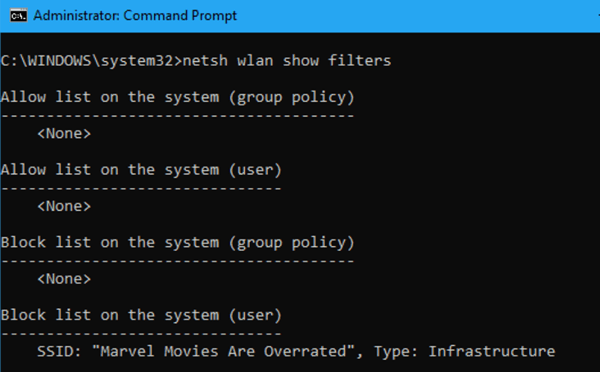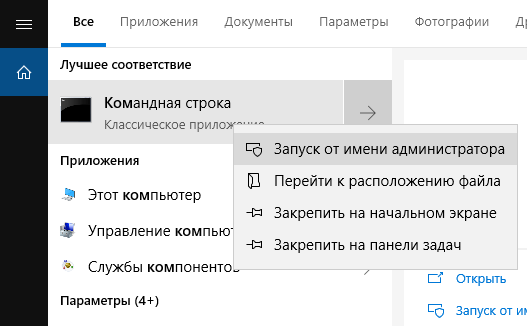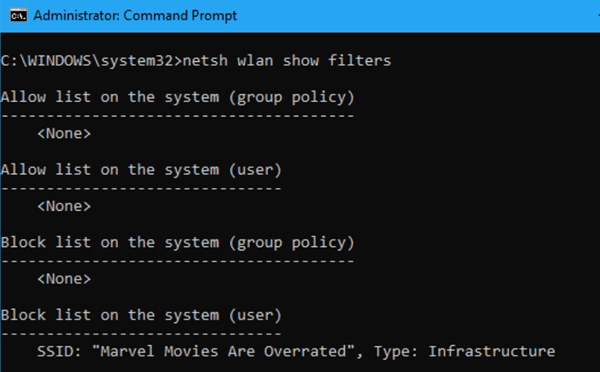- Как избавиться от Wi-Fi сети соседей, которая отображается в Windows
- Откройте окно командной строки
- Как включить черный список Wi-Fi сетей
- Как добавить Wi-Fi сеть в белый список
- Как посмотреть ваши фильтры
- 11 способов защититься от вредного влияния беспроводных устройств
- Домашний Wi-Fi и экономные соседи: как защитить точку доступа
- Содержание
- Содержание
- Зачем и от кого защищать свой роутер
- Шаг первый: смена заводского пароля
- Шаг второй: использование гостевого доступа для выхода в интернет
- Шаг третий: шифрование сети
- Шаг четвертый: изменение сетевого идентификатора
- Шаг пятый: права доступа к настройкам маршрутизатора
- Шаг шестой: обновление ПО
Как избавиться от Wi-Fi сети соседей, которая отображается в Windows
У вашего соседа неприятное название сети Wi-Fi? Вы можете скрыть её из меню Wi-Fi на своих компьютерах, не допуская появления. Вы можете пойти ещё дальше и заблокировать все другие сети Wi-Fi, позволив вашим ПК видеть и подключаться к сетям Wi-Fi, которые вы разрешаете.
Какова бы ни была ваша причина, вы можете остановить показ сети Wi-Fi на любом ПК с помощью нескольких команд.
Откройте окно командной строки
Чтобы открыть окно командной строки, откройте системный поиск, введите «Командная строка», щелкните правой кнопкой мыши ярлык «Командная строка» и выберите «Запуск от имени администратора».
Как включить черный список Wi-Fi сетей
Вы можете скрыть отдельную сеть, добавив её в черный список. Она не будет появляться в списке доступных сетей Wi-Fi и вы не сможете подключиться к ней из Windows.
Чтобы заблокировать сеть, выполните следующую команду, заменив «WIFI NAME» на имя (SSID) беспроводной сети. Это просто имя сети Wi-Fi, которое появляется в стандартном всплывающем меню Wi-Fi.
netsh wlan add filter permission=block ssid=»WIFI NAME» networktype=infrastructure
Повторите этот процесс, чтобы добавить больше сетей в черный список Wi-Fi, если хотите. Эта команда фильтрует на основе имени сети. Если ваш сосед переименует свою сеть Wi-Fi, вы увидите новое имя в списке Wi-Fi.
Чтобы отменить это изменение и удалить сеть из списка блокировок, выполните следующую команду и замените «WIFI NAME» на имя сети Wi-Fi:
netsh wlan delete filter permission=block ssid=»WIFI NAME» networktype=infrastructure
Как добавить Wi-Fi сеть в белый список
Вместо того, чтобы скрывать отдельные сети, вы можете добавить одну или несколько сетей Wi-Fi в список разрешенных, а затем заблокировать все другие сети. Это гарантирует, что устройство будет подключаться только к сетям, которые вы одобряете.
Конечно, это неудобно, если вы используете портативное устройство, такое как ноутбук и берёте его в другое место, вы даже не сможете увидеть какие-либо другие горячие точки Wi-Fi, не изменив эту настройку.
Чтобы добавить разрешенную сеть Wi-Fi, выполните следующую команду, заменив «WIFI NAME» на имя (SSID) беспроводной сети.
netsh wlan add filter permission=allow ssid=»WIFI NAME» networktype=infrastructure
Повторите этот процесс, чтобы добавить дополнительные сети в белый список Wi-Fi, если это необходимо.
После того, как вы установили список своих белых сетей, выполните следующую команду, чтобы заблокировать все сети Wi-Fi, которые вы специально не разрешили:
netsh wlan add filter permission=denyall networktype=infrastructure
Чтобы отменить это изменение, выполните следующую команду. Ваш компьютер сможет видеть и подключаться ко всем сетям, которые не находятся в списке блокировок:
netsh wlan delete filter permission=denyall networktype=infrastructure
Кроме того, вы также можете удалить допустимые сетевые правила Wi-Fi. Просто запустите следующую команду, заменив «WIFI NAME» на имя сети Wi-Fi.
netsh wlan delete filter permission=allow ssid=»WIFI NAME» networktype=infrastructure
Как посмотреть ваши фильтры
Чтобы посмотреть активные фильтры, которые вы создали, выполните следующую команду:
netsh wlan show filters
Вы можете использовать приведенные выше команды для удаления любых фильтров, которые появляются здесь. Просто используйте ту же самую команду, которую вы использовали для создания фильтра, заменив слово add на delete.
Любой пользователь с доступом администратора к компьютеру сможет запустить командную строку и отменить это изменение, если знает, что делает. Таким образом, если вы используете это для блокировки детского компьютера и принудительно подключаетесь к точке доступа Wi-Fi с включенным родительским контролем, имейте в виду, что ребенок может отменить изменение, если у него есть доступ администратора к ПК (и он умеет работать с поисковой системой).
Источник
11 способов защититься от вредного влияния беспроводных устройств
Бессмысленно говорить, что в наши дни жизнь без мобильного телефона и сотовой связи вообще, так же, как и без различных беспроводных устройств, кажется практических невозможной. Но нельзя закрывать глаза и на другой факт – на возрастающее количество экспертов, в один голос утверждающих, что волны, которые излучают все эти устройства, и под воздействием которых мы находимся практически 24 часа в сутки, могут быть опасными для нашего здоровья.
По утверждению американского ученого, доктора наук Энн Луизы Джитльмен (Ann Louise Gittleman) , которая давно озаботилась проблемой вредного влияния мобильных телефонов, «мы подвергаемся воздействию электромагнитной радиации, которая в сто миллионов раз выше, чем то воздействие, которому подвергались наши дедушки и бабушки». Масла в огонь в этом году подлили специалисты Всемирной организации здравоохранения (World Health Organization) , которые проанализировали всю накопившуюся за последние десять лет информацию, и пришли к выводу, что мобильные телефоны вполне могут являться еще одной причиной возникновения раковых заболеваний. Пока ученые воздерживаются от того, чтобы озвучить возможные вредные последствия от пользования сотовой связью, но результаты множества исследований все чаще связывают электромагнитное излучение мобильных телефонов (особенно при частом использовании и хранении близко к телу) с раком мозга, изменениями в организме на генном уровне, бесплодием и аутизмом.
Учитывая то, что в 1997 году сотовой связью пользовалось всего несколько сотен миллионов жителей планеты, а сейчас их количество превысило пять миллиардов пользователей, последствия от потенциально вредных для здоровья мобильных телефонов и прочих беспроводных устройств могут носить серьезный глобальный характер. На заседании членов комиссии Совета Европы было даже объявлено, что, в случае подтверждения вредного влияния электромагнитного излучения телефонов на здоровье людей, эта угроза будет приравнена к той угрозе, которую все видят в табакокурении. Впрочем, пока этого не произошло, не стоит торопиться отказываться от услуг мобильной связи, Wi-Fi роутеров и прочих беспроводных устройств. Лучше организовать все таким образом, чтобы свести потенциально вредное влияние этих устройств к минимуму, в чем вам помогут несколько следующих советов.
1. Когда вы разговариваете по мобильному телефону, наилучшим способом хоть немного уменьшить воздействие электромагнитного излучения на ваш мозг, это включить громкую связь и держать телефон на некотором расстоянии от уха. Конечно, это не самый лучший вариант, так как вы и в этом случае будете попадать под некоторое воздействие радиации (учитывая неудобство для окружающих!), но оно, все же, будет гораздо меньше, чем, если прижимать аппарат плотно к уху. Вы можете задать вопрос – а почему бы тогда не использовать устройство беспроводной связи под названием Bluetooth? Такие устройства – это даже не второй, а третий по безопасности вариант, так как и в этом случае имеется небольшое электромагнитное поле, которое воздействует на ваш организм (хотя, оно и гораздо меньше, чем поле телефона). Вторым вариантом является проводная гарнитура – обычные наушники, подключаемые к мобильному устройству посредством провода. Что же касается Bluetooth-гарнитуры – ее лучше и вовсе отключать, если вы некоторое время не пользуетесь мобильным телефоном.
2. Старайтесь не держать в течение дня включенный мобильный телефон в непосредственной близости от своего тела. Если же это абсолютно невыполнимо, тогда, хотя бы, отворачивайте в сторону от себя ту часть мобильного телефона, где обычно находится антенна, передающая и принимающая сигналы в виде электромагнитных волн.
3. Откажитесь от использования мобильными телефонами в метро, поездах, самолетах и даже автомобилях (или сведите это использование к минимуму), так как в перечисленных местах связь, обычно, хуже и ваше мобильное устройство работает на полную мощность, излучая большее количество электромагнитной энергии.
4. Как бы в продолжение предыдущего пункта, многие специалисты рекомендуют использовать сотовые телефоны только тогда, когда сигнал передающего и принимающего устройства очень хороший (это видно по количеству палочек антеннки, отображаемой на экране вашего сотового). Если сигнал крайне плохой, тогда ваш телефон становится опаснее для вашего здоровья, так как излучает большее количество энергии. Отключите его и перезвоните, когда сигнал будет более качественным.
5. Когда есть возможность избежать телефонного разговора, заменив его краткой эсэмэс-кой, лучше воспользоваться этой возможностью. Чем реже вы будете прислонять свой мобильный телефон к уху, тем будет лучше для вас и вашего мозга.
6. Если вы находитесь дома, или в офисе, и у вас есть альтернатива в виде телефонного аппарата стационарной связи – вы не должны упускать такую возможность и звонить именно с такого аппарата, а не с мобильника. Но помните – даже радиотелефоны, которые сейчас есть во многих семьях, могут испускать не меньшее количество радиации, чем устройства мобильной связи. Поэтому имеет смысл воспользоваться старым добрым проводным телефонным аппаратом.
7. В связи со все возрастающим количеством доказательств вредного влияния устройств мобильной связи на здоровье людей, на рынке стали появляться специальные защитные экраны (чехлы и прочее) , изготовленные из материала, якобы поглощающего электромагнитное излучение мобильного телефона. В этом случае необходимо помнить, что существует множество подделок, которые в принципе не способны защитить вас от вредного электромагнитного изучения. Экраны же, которые действительно способны поглощать радиацию, как правило, ухудшают качество связи, что заставляет телефоны выделять еще большее количество вредного излучения. Так что, защитные экраны – это палка о двух концах.
8. Не только мобильные телефоны представляют потенциальную угрозу для вашего здоровья. Если у вас в квартире установлен беспроводной роутер для передачи Wi-Fi сигналов, необходимо помнить, что размещение подобных устройств целесообразно осуществлять в комнате, которой пользуются реже всего. Нельзя устанавливать такое устройство в спальне (или необходимо отключать его на ночь). Вообще, постарайтесь держать в своей спальне как можно меньше электронных устройств, способных оказывать электромагнитное воздействие – отдохните от опасных волн и радиации хотя бы ночью! Не только роутеры следует «изгнать» из вашей спальни, но и мобильные телефоны, ноутбуки и персональные компьютеры. В идеале, в спальне вообще должны отсутствовать сложные технические устройства, работающие от сетевого электричества. Даже будильник рекомендуется использовать тот, который работает от обычных батареек. Стоит упомянуть и о популярных кое-где одеялах и простынях с электрическим нагревом – постарайтесь воздержаться от использования подобных технических устройств (включая электрические грелки). Если уж в вашей спальне и остались какие-то приборы, которые работают от сети, тянущиеся к ним провода ни в коем случае не должны проходить под вашей кроватью, или мимо изголовья.
9. Несмотря на все удобство беспроводного Интернета, постарайтесь пользоваться, по возможности, устройствами проводными. Об этом правиле особенно необходимо помнить тогда, когда есть альтернатива.
10. Сейчас в моду входят беспроводные принтеры, которые значительно облегчают работу тем, кто отвечает за связь и за работу техники в офисах. Не стоит быть таким падким на все новые технические устройства – гораздо менее вредным является обычный принтер, подключаемый к компьютерам по локальной проводной сети. И уж совсем недопустимо устанавливать такой принтер в квартире, для домашнего использования.
11. К сожалению, технический прогресс предлагает такое количество устройств, облегчающих нашу с вами жизнь, что, порой, невозможно устоять, чтобы не воспользоваться «сладкими» предложениями. Одним из таких полезных девайсов является устройство под названием «радио-няня». Это, фактически, аналог рации, который состоит из передатчика, а иногда из передатчика и приемника в одном флаконе. Радио-няня, конечно, выглядит очень полезным устройством, которое можно расположить неподалеку от кроватки младенца, и пойти в другую комнату, кухню, или даже во двор заниматься своими делами по хозяйству. Как только малыш заплачет – вы тут же об этом узнаете. Удобно? Конечно. Но подумайте, стоит ли такое удобство здоровья ваших детей, которых вы начинаете уже с малых лет облучать электромагнитными волнами.
Источник
Домашний Wi-Fi и экономные соседи: как защитить точку доступа
Содержание
Содержание
В наше время точки доступа Wi-Fi появились практически везде: в каждой квартире, в общественном транспорте, кафе или заведении другого рода — есть Wi-Fi маршрутизатор. Многие мобильные устройства тоже могут выступать в роли точки доступа к сети.
Чтобы примерно представить масштаб распространения Wi-Fi сетей в крупных городах, достаточно просто достать смартфон в любом общественном месте или собственной квартире и активировать функцию поиска сетевых подключений. Вероятно, в зоне действия окажется не менее трех-четырех точек доступа, мобильных устройств и других устройств, оборудованных модулем беспроводной связи.
Что говорить, стремительно набирает популярность даже «умная» бытовая техника, которой можно управлять удаленно (технологии «умного дома»).
Зачем и от кого защищать свой роутер
Не стоит удивляться тому, что в результате повсеместного распространения таких сетей, уровень сознательности владельцев сетевого оборудования значительно упала.
Пользователи старшего возраста нередко просят младших родственников убрать пароль для подключения к роутеру, а кто-то оставляет заводской пароль, не задумываясь о возможных последствиях. Даже если вы очень хороший человек и не прочь поделиться частью интернет-канала с экономными соседями, не забывайте, кроме бесплатного интернета, любой человек, получивший доступ к вашему сетевому оборудованию, если захочет, может получить и гораздо больше, чем бесплатный доступ в интернет. Злоумышленники могут получить доступ к вашим деньгам, личным фотографиям, информации о вашем времяпрепровождении, а возможно и вскипятить чайник без вашего ведома!
Всего этого можно избежать, всего лишь позаботившись о своем роутере, путем совершения нескольких достаточно простых действий.
Шаг первый: смена заводского пароля
На всех маршрутизаторах по умолчанию установлен заводской пароль. Как правило, он не отвечает даже минимальным требованиям безопасности — может состоять из простейшей цифровой комбинации или быть одинаковым для всех роутеров одной модели.
Это значит, что подобрать его сможет не только хакер, но даже человек не слишком близкий к миру цифровых технологий.
Первым шагом после установки нового (особенно предоставленного провайдером) роутера должна быть замена заводского пароля. Самым устойчивым ко взлому паролем будет сложный порядок прописных и строчных букв, цифр и спецсимволов. При этом желательно, чтобы такой набор не образовывал каких-либо слов и словосочетаний.
Для генерирования хорошего пароля вы можете воспользоваться одним из множества онлайн-генераторов:
Если вы все-таки решили придумать пароль сами — запомните несколько простых правил:
- не используйте в качестве пароля простейшие цифровые комбинации (000000, 111111 и т.д.);
- ваша фамилия и домашний номер — тоже плохая идея;
- не рекомендуется использовать и любые словосочетания.
Шаг второй: использование гостевого доступа для выхода в интернет
Гостевой Wi-Fi — это обособленная точка доступа, которая не затрагивает домашние устройства, подключенные к основной точке и объединенные в сеть.
Подключившись к гостевой точке доступа, злоумышленник не сможет получить доступ к вашим домашним устройствам и информации хранящейся в их памяти.
Гостевое сетевое подключение обеспечивает пользователя только доступом во внешний интернет, оставляя другие домашние устройства вне зоны досягаемости.
Если гостевая сеть не нужна, то ее необходимо отключить. У некоторых устройств она отключается автоматически, если не используется определенное время.
Шаг третий: шифрование сети
Для защиты от вторжений извне каждый современный маршрутизатор по умолчанию шифрует канал доступа в собственную сеть. Существует несколько протоколов шифрования:
- OPEN. По сути, в таком протоколе полностью отсутствует шифрование. Передача данных в этой сети проходит по открытому каналу.
- WEP. На сегодняшний день самый слабый тип шифрования, появившийся в 90-х годах 20 века. Имеет массу уязвимостей, взламывается за несколько секунд.
- WPS(или QSS). Механический вход в сеть (вход осуществляется с помощью нажатия кнопки). Ненадежен, взламывается в течение суток.
- WPA/WPA2. Самый надежный протокол. Основан на различных алгоритмах шифрования. До недавнего времени был практически неуязвим. Недавно хакеры нашли лазейки для его взлома, однако ваши соседи все еще имеют очень мало шансов пробиться сквозь такое шифрование.
Если среди ваших соседей не затесался Mr.Robot, то протокол WPA/WPA2 в комбинации со сложным паролем станет серьезной проблемой для любителей халявного интернета.
Прежде чем использовать маршрутизатор убедитесь, что шифрование включено. Проверить это можно в WEB-интерфейсе роутера (через браузер).
Получить доступ к настройкам устройства можно введя в строке браузера url или ip-адрес, указанный на корпусе роутера (обычно на нижней его части).
При выборе способа шифрования ориентируйтесь на протокол WPA2 — он более надежен по сравнению с остальными.
Шаг четвертый: изменение сетевого идентификатора
Service Set Identifier (SSID) — это имя вашей беспроводной сети, которое ей присвоил завод-изготовитель маршрутизатора. Оно видно всем, кто обладает устройством с возможностью беспроводного подключения. По стандартному SSID любой человек может идентифицировать тип вашего роутера, что значительно облегчит его взлом (особенно если вы затянули со сменой стандартного пароля).
Вы можете также скрыть отображение SSID в настройках роутера, однако в этом случае гаджеты перестанут видеть его в списке доступных подключений и имя сети придется вводить каждый раз при переподключении к интернету. Это усложнит работу, поэтому проще всего изменить идентификатор. В этом случае сложность не требуется — можете задать любое имя на свой вкус. Для этого необходимо зайти в меню, найти соответствующий раздел и изменить его.
Шаг пятый: права доступа к настройкам маршрутизатора
Доступ к настройкам в большинстве устройств, осуществляется через браузер по протоколу http. Настройки, как правило, не защищены паролем, либо установлен простейший пароль, который может повторяться в рамках одной линейки или даже быть одинаковым для устройств от разных производителей (самые распространенные — admin, 000000 или другая простейшая комбинация цифр).
Поэтому доступ к настройкам устройства есть у любой учетной записи, рангом выше «продвинутого пользователя». Для защиты необходимо установить пароль или поменять установленный по умолчанию в меню маршрутизатора.
Шаг шестой: обновление ПО
Необходимо систематически обновлять программное обеспечение роутера. Пакеты обновлений исправляют баги и уязвимости в прошивке устройства. Некоторые новейшие маршрутизаторы поддерживают функцию автоматического обновления прошивки. Если такая функция есть, то делать ничего не нужно. Вы также можете самостоятельно проверять наличие нового программного обеспечения в меню настроек и загружать их вручную.
Если ваше устройство не имеет функции автоматического или полуавтоматического обновления, вы должны загрузить соответствующий файл с официального сайта компании-производителя.
Источник